Nahrávejte video, zvuk, hraní her a webovou kameru a snadno zaznamenejte vzácné okamžiky.
Jak přidat text do záznamu obrazovky? 4 způsoby pro všechna zařízení!
Zatímco nahrávky obrazovky jsou cenné pro výukové programy, prezentace a další, přidání textu k nim může výrazně zvýšit jejich dopad. Ať už chcete zvýraznit kroky, zdůraznit podstatné detaily nebo přidat profesionální nádech, dnes se naučíte, jak přidat text k nahrávkám obrazovky! Od používání vestavěných nástrojů až po specializovaný editační software můžete vytvářet profesionálnější výsledky, které efektivně sdělují vaše sdělení tím, že víte, jak přidat text k nahrávkám obrazovky.
Seznam průvodců
Proč potřebujete přidat text do záznamu obrazovky Nejlepší způsob, jak přidat text do videa během nahrávání Použijte iMovie k přidání textu do nahrávek obrazovky na Macu Jak přidat text k nahrávkám s fotografiemi ve Windows Přidání textu k nahrávkám přes InShot [Android/iPhone]Proč potřebujete přidat text do záznamu obrazovky
Přidání textu do záznamu obrazovky není jen o estetice, ale také o tom, aby byly vaše výukové programy, prezentace nebo ukázky efektivní a poutavé pro vaše diváky. Textové překryvy poskytují kontext a provádějí vaše publikum akcemi na obrazovce. Abychom to stručně pochopili, zde je seznam důvodů, proč na tom záleží:
• Některá vysvětlení, která mohou být obtížně sdělitelná, přidání textu může poskytnout zásadní kontext.
• Přidání textových překryvů dodává nahrávkám na obrazovce nádech lesku a profesionality.
• Sledování tichého záznamu může být nudné; text na obrazovce to může rozbít a udržet pozornost diváků.
• Když budete mít k nahrávce obrazovky text, bude přístupnější pro všechny, zejména pro ty, kteří neslyší.
Nejlepší způsob, jak přidat text do videa během nahrávání
První dnešní metodu nabízí 4Easysoft Screen Recorder! Tento rekordér poskytuje bezproblémové a efektivní řešení pro přidávání textu přímo během nahrávání. Úžasné, že? Během procesu můžete přidat text, šipky, tvary, čáry, popisky a další, aniž byste se museli obávat, že by to mohlo ovlivnit kvalitu videa a zvuku. Díky tomu není potřeba postprodukčních úprav, což vám ušetří spoustu času. Kromě přidávání textu do záznamů obrazovky v reálném čase má program integraci webové kamery, která vám umožňuje přidat kameru, která bude nahrávána spolu s aktivitami na obrazovce, což vylepšuje vaše nahrávání výukových programů, prezentací a schůzek.

Během nahrávání můžete přidat text, šipky, tvary a další poznámky.
Zachyťte čistý zvuk a video s nastavitelným nastavením nahrávání.
Zaznamenejte celou obrazovku, určitou oblast nebo jedno aktivní okno.
Využijte výkon GPU k plynulejšímu a rychlejšímu nahrávání obrazovky.
100% Secure
100% Secure
Krok 1Otevři 4Easysoft Screen Recorder a vyberte „Videorekordér“. Rozhodněte se, zda chcete zaznamenat celou obrazovku (Full), nebo určitou oblast (Custom). Velikost oblasti můžete změnit pomocí výběru rámečku.

Krok 2Samozřejmě nezapomeňte zachytit zvuky! Zapněte „Systémový zvuk“ pro nahrávání zvuku počítače a „Mikrofon“ pro váš hlas. Jejich hlasitost můžete upravit pomocí bočních stran.

Krok 3Jakmile je vše nastaveno a jste připraveni, klikněte na boční tlačítko „REC“. Pomocí níže uvedeného panelu nástrojů můžete do záznamu obrazovky přidat text s dalšími řádky, popisky, tvary a dalšími, které můžete anotovat různými barvami, písmy a velikostmi.

Krok 4Až budete hotovi, klikněte na tlačítko „Stop“. Poté můžete sledovat svůj záznam s textem v okně náhledu a zjistit, zda tam nejsou nějaké kousky, které nechcete, abyste je mohli vystřihnout. Nakonec klikněte na tlačítko „Uložit“, chcete-li uložit záznam obrazovky.

Použijte iMovie k přidání textu do nahrávek obrazovky na Macu
Pro uživatele počítačů Mac je k dispozici iMovie, integrovaný editor, který se vyznačuje intuitivním rozhraním a je schopen přidávat do záznamu obrazovky textové překryvy, jako jsou titulky, titulky a popisky. Pomocí široké škály přizpůsobitelných možností můžete po přidání textu do nahrávek obrazovky upravit styl písma, animace a umístění. Pokud jste zvědaví, jak iMovie dělá zázraky, zde je návod, jak přidat text do záznamů obrazovky na vašem Macu:
• Spusťte iMovie na Macu, začněte s „Vytvořit nový“ pro nový projekt a vyberte „Film“. V okně úprav klikněte na tlačítko „Importovat média“ a vyberte záznam videa a přidejte jej na časovou osu.
• Dále klikněte na záložku „Titly“ pro zobrazení všech stylů textu a šablon. Vyberte si z nich tu nejlepší přidat text do svého videa v iMoviea poté jej přetáhněte na časovou osu nad videem.
• Přetažením okrajů vrstvy upravte, jak dlouho se bude text na nahrávce zobrazovat. Přejděte na „Prohlížeč“ a poklepáním na textové pole zadejte požadovaný text. Poté můžete změnit písmo, velikost, barvu a další.
Prohlédněte si video a pokud jste spokojeni, klikněte na tlačítko „Sdílet“.
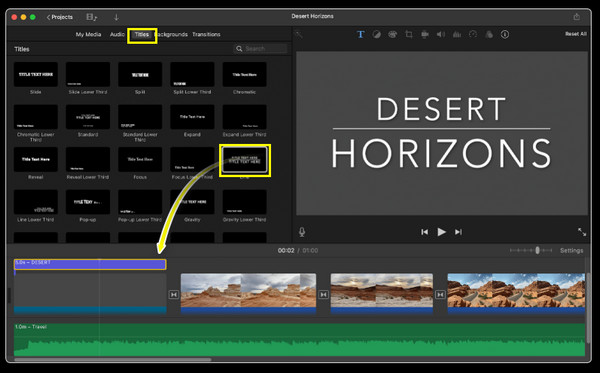
Jak přidat text k nahrávkám s fotografiemi ve Windows
Víte, že můžete také použít aplikaci Windows Photos, abyste se naučili, jak přidat text k nahrávkám obrazovky? Naštěstí uživatelé Windows mají vestavěnou aplikaci Fotky, která umí základní úpravy textu! I když není tak bohatý na funkce jako jiný software pro úpravu videa, aplikace poskytuje potřebné nástroje překryvný text do vašich nahrávek, která vám umožní přidávat titulky, titulky a jednoduchá textová pole.
• V aplikaci Fotky importujte svůj videozáznam, klikněte na tlačítko „Upravit a vytvořit“ a výběrem „Upravit“ otevřete editor videa. Najděte ikonu „Text“ na panelu nástrojů a poté na ni klikněte, aby se do nahrávky přidalo textové pole.
• Poté zadejte požadovaný text, vyberte písmo a barvu, styl a upravte velikost podle svých preferencí. Přetáhněte rámeček do preferované oblasti v rámečku videa.
• Jakmile jste s tím v pořádku, klikněte na tlačítko „Uložit“ a stáhněte si upravený záznam obrazovky s textem do souborů vašeho počítače.
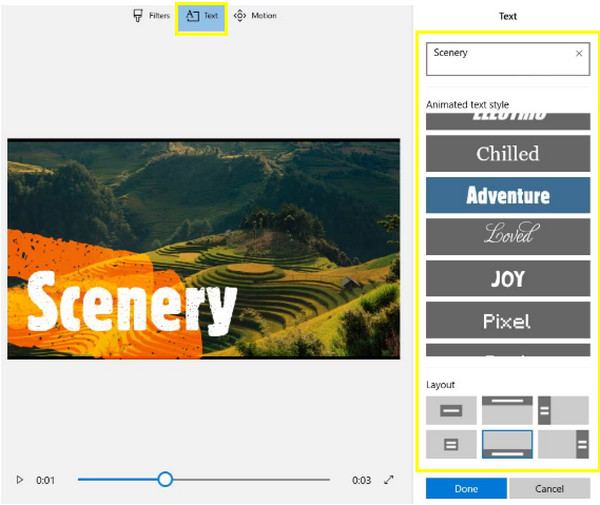
Přidání textu k nahrávkám přes InShot [Android/iPhone]
InShot je známá aplikace pro úpravy na zařízeních Android a iOS, takže pokud dáváte přednost používání telefonu k přidávání textu do záznamu obrazovky, může být tento nástroj velmi efektivní! Tento software má přátelské rozhraní se spoustou textových stylů, písem a možností animace, takže je pro vás snadné vytvářet poutavá a profesionálně vypadající videa na cestách. Připravte si tedy video a telefon a prohlédněte si níže uvedené kroky, jak přidat text do záznamů obrazovky na iPhonu a Androidu:
• Spusťte aplikaci InShot a otevřete záznam obrazovky z Foto/galerie vašeho zařízení. Klepněte na tlačítko „Text“ v rozhraní pro úpravy a zadejte text do pole.
• Přizpůsobte si jej nyní výběrem písma, barvy, velikosti a efektů, jako jsou stíny, obrysy nebo 3D. Můžete také přidat animace, jako jsou snímky, zatmívání/ztrácení atd. Dále umístěte textové pole na požadované místo.
• Pokud chcete, můžete přidat více textových polí pro titulky, titulky, popisky nebo jiné prvky. Po dokončení klepněte na tlačítko „Exportovat“ a uložte jej do svého zařízení.

Závěr
Pomocí vestavěných nástrojů, jako jsou iMovie pro Mac a Fotky pro uživatele Windows, můžete bez problémů přidávat text k záznamu obrazovky na vašem počítači. Mezitím pro mobilní telefony mohou aplikace jako InShot přidávat text a upravovat vaše videa. Kromě toho možná budete chtít bezproblémovější a efektivnější řešení, které vám umožní přidat text do procesu nahrávání obrazovky, takže si 4Easysoft Screen Recorder pro tebe! Pokud si přejete zaznamenávat výukové programy nebo jiné aktivity, nástroje pro anotování v reálném čase zefektivní pracovní postup a vylepší vaše projekty, to vše při zachování vysoké kvality obrazu a zvuku.
100% Secure
100% Secure


